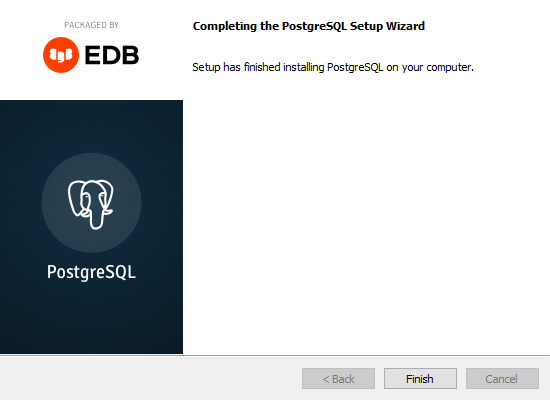安装简介
下载 PostgreSQL
要将 PostgreSQL 本地安装到您的计算机上,请访问 EDB 的安装程序,并下载与您的操作系统兼容的最新版本。
我将选择最新的 Windows 版本
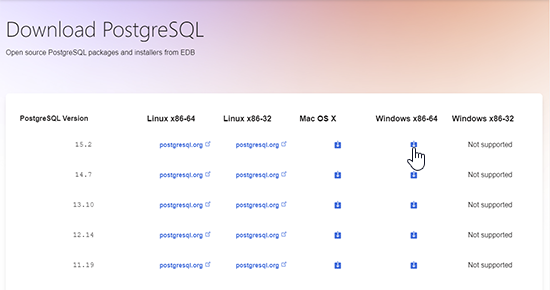
开始安装
下载完成后,双击下载的文件并开始安装
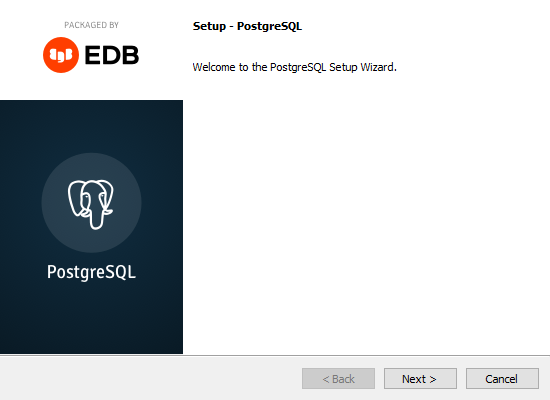
指定目录
您可以指定 PostgreSQL 的安装位置,我将使用默认选项
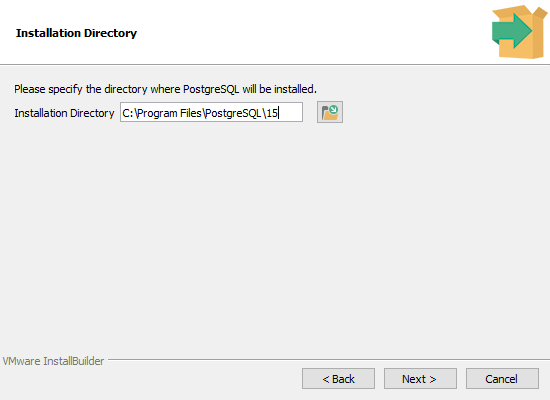
选择组件
要使用 PostgreSQL,您需要安装 PostgreSQL 服务器。在本教程中,我们还将使用 pgAdmin 4 组件和命令行工具
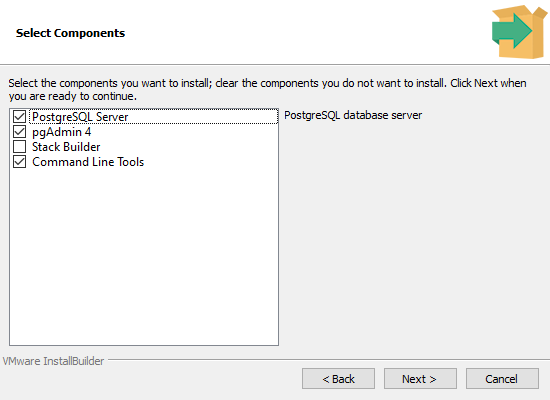
存储目录
您还可以选择存储数据库数据的位置,我将使用默认选项
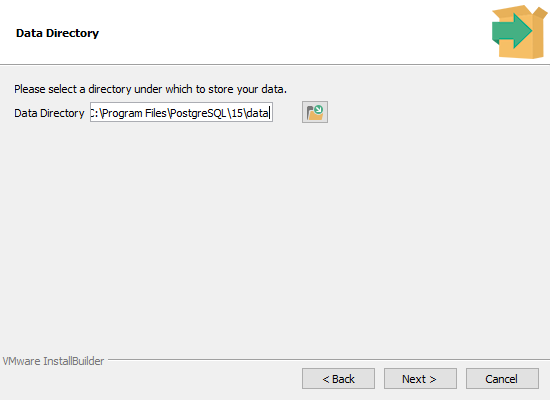
选择密码
您必须选择一个密码才能访问数据库。由于这是一个本地数据库,没有外部连接,我将选择密码 12345678
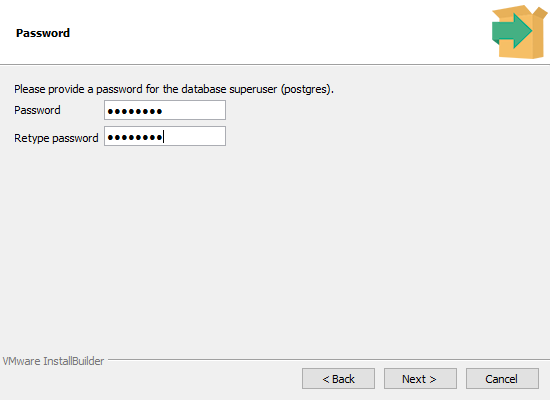
选择端口
您可以设置服务器应侦听的端口,我将使用默认选项
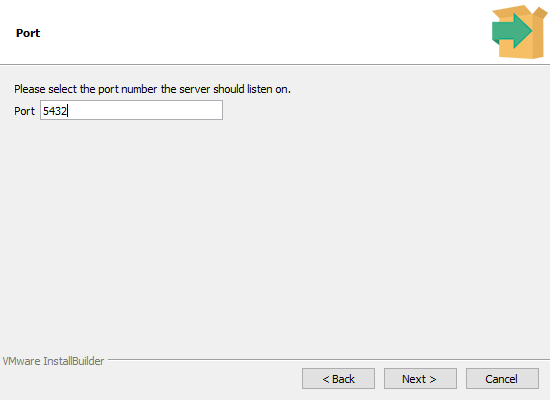
选择区域设置
选择数据库服务器的地理位置
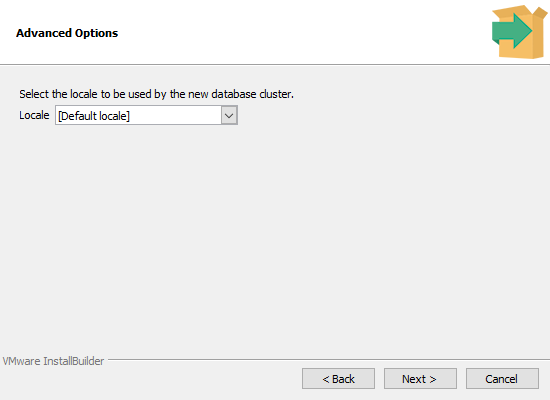
最终检查
如果一切正常,请单击“下一步”继续
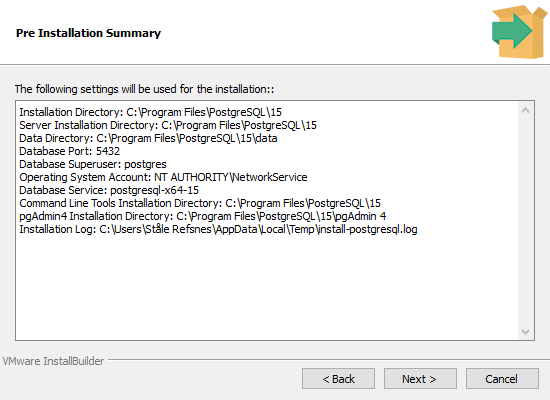
开始安装
单击“下一步”开始安装
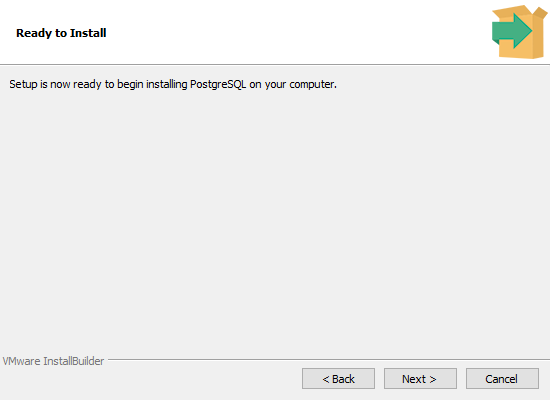
安装中
这可能需要一些时间,请稍候。
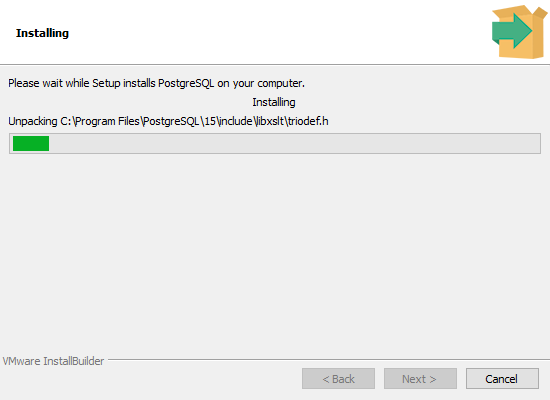
完成!
现在您已在计算机上安装了 PostgreSQL,在下一章中您将开始使用它!